Cómo solucionar el error 0xc004f213 en Windows 10
Actualizado en enero de 2024: Deje de recibir mensajes de error y ralentice su sistema con nuestra herramienta de optimización. Consíguelo ahora en - > este enlace
- Descargue e instale la herramienta de reparación aquí.
- Deja que escanee tu computadora.
- La herramienta entonces repara tu computadora.
A veces puede encontrar un error de activación de Windows 0XC004F213, que indica que su sistema operativo Windows 11, así como Windows 10, no está activado.El error dice: "Windows informa que no se encontró ninguna clave de producto en su dispositivo. Código de error: 0XC004F213".Este error también puede ocurrir cuando se usa una clave de producto real o cuando se usa un sistema operativo preinstalado.
¿Qué causa el error 0xc004f213 en Windows 10?

Este error en su Windows 10 indica que el sistema no pudo encontrar la clave de producto en su computadora.Microsoft explicó que este error ocurre con mayor frecuencia después de reemplazar la placa base.
Esto se debe a que después de instalar Windows 10 en su computadora, la clave de licencia se asocia automáticamente con la placa base.Si lo reemplaza, tendrá que reactivar la licencia.
Notas importantes:
Ahora puede prevenir los problemas del PC utilizando esta herramienta, como la protección contra la pérdida de archivos y el malware. Además, es una excelente manera de optimizar su ordenador para obtener el máximo rendimiento. El programa corrige los errores más comunes que pueden ocurrir en los sistemas Windows con facilidad - no hay necesidad de horas de solución de problemas cuando se tiene la solución perfecta a su alcance:
- Paso 1: Descargar la herramienta de reparación y optimización de PC (Windows 11, 10, 8, 7, XP, Vista - Microsoft Gold Certified).
- Paso 2: Haga clic en "Start Scan" para encontrar los problemas del registro de Windows que podrían estar causando problemas en el PC.
- Paso 3: Haga clic en "Reparar todo" para solucionar todos los problemas.
Este error también puede ocurrir cuando actualiza su sistema a Windows 10 Pro.Hay varias soluciones a este problema.Puede encontrarlos a continuación.
¿Cómo eliminar el error 0xc004f213 en Windows 10?
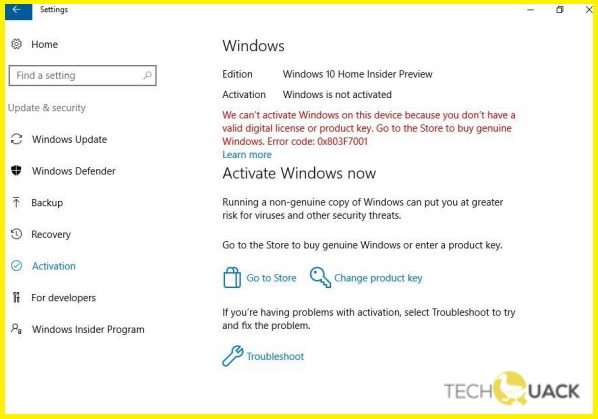
Inicie el solucionador de problemas de activación
- Abra Configuración -> Actualización y seguridad.
- Seleccione Activación en el menú de la izquierda.
- Debajo del mensaje de error, debería ver varios enlaces en los que puede hacer clic.Seleccione Solución de problemas.
- Siga las instrucciones en pantalla y aplique las correcciones sugeridas.
Instalar todas las actualizaciones de Windows disponibles
- Haga clic derecho en Inicio y seleccione Configuración.
- Ve a la sección de Actualización y Seguridad.
- Aquí, seleccione la opción Buscar actualizaciones y espere.
- Seleccione la opción para instalar todas las actualizaciones disponibles, incluidas las actualizaciones acumulativas, las actualizaciones de seguridad y las actualizaciones adicionales.
- Luego reinicie su sistema.
Activación de Windows con soporte telefónico local
- Tenga lista su clave de producto de Windows.
- Presione Win + R, escriba Slui 4 y presione Entrar.
- Seleccione su país y presione Siguiente.
- Recibirá un número de teléfono local, márquelo.
- Siga las instrucciones que le den.
Use el comando incorporado en la línea de comando para verificar la clave
- Escriba cmd en la búsqueda de Windows.
- Haga clic con el botón derecho en Símbolo del sistema y seleccione Ejecutar como administrador.
- Si aparece Control de cuentas de usuario, haga clic en Sí.
- Con la línea de comando abierta, copie y pegue el siguiente comando:
slmgr/xpr. - Pulse la tecla Intro.
- Si la clave está disponible, vaya a Configuración -> Actualizaciones y seguridad -> Activación -> Cambiar clave de producto e ingrésela allí.

